Bijgewerkt april 2024: Stop met het krijgen van foutmeldingen en vertraag uw systeem met onze optimalisatietool. Haal het nu bij deze link
- Download en installeer de reparatietool hier.
- Laat het uw computer scannen.
- De tool zal dan repareer je computer.
Windows Sandbox is een nieuwe lichtgewicht desktopomgeving die speciaal is ontworpen voor veilige runtime-toepassingen.
Hoe vaak heb je een uitvoerbaar bestand gedownload, maar was je bang om het uit te voeren? Ben je ooit in een situatie geweest waarin een schone installatie van Windows nodig was, maar je wilde geen virtuele machine installeren?
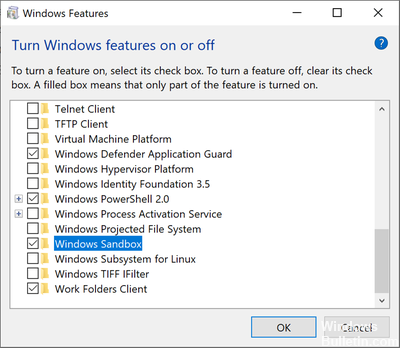
Windows Sandbox is ook zeer efficiënt omdat het de geïntegreerde kernelplanner, intelligent geheugenbeheer en virtuele grafische afbeeldingen gebruikt en beschikbaar is. Nadat u de applicatie hebt gebruikt, wordt de sandbox verwijderd. Dit betekent dat elke keer dat u de functie start, u een nieuwe installatie van Windows 10 start.
De Windows Sandbox heeft de volgende eigenschappen:
- Onderdeel van Windows - alles wat je nodig hebt voor deze functie wordt geleverd met Windows 10 Pro en Enterprise. U hoeft geen VHD's te downloaden!
- Perfect - elke keer dat Windows Sandbox wordt uitgevoerd, is het net zo schoon als een gloednieuwe Windows-installatie.
- Unidirectioneel - er blijft niets op het apparaat achter; alles wordt weggegooid nadat de applicatie is gesloten.
- Veilig - gebruikt hardwarevirtualisatie voor kernelisolatie op basis van de hypervisor van Microsoft om een aparte kernel uit te voeren die Windows Sandbox isoleert van de host.
- Efficiënt - maakt gebruik van de geïntegreerde kernelplanner, intelligent geheugenbeheer en virtuele GPU.
Om de Windows Sandbox in Windows 10 in te schakelen
Als uw apparaat aan deze vereisten voldoet, kunt u de Windows Sandbox activeren door het dialoogvenster Windows-functies te openen. Voordat u kunt doorgaan, moet u virtualisatie als volgt inschakelen.
- Als u een fysieke machine gebruikt, moet u ervoor zorgen dat virtualisatiefuncties zijn ingeschakeld in de BIOS.
- Als u een virtuele machine gebruikt, gebruikt u deze PowerShell-cmdlet om geneste virtualisatie in te schakelen:
- Definieer de VMware-processor -VMName -ExposeVirtualizationExtensions $ true
U kunt nu de Windows Sandbox activeren.
Update april 2024:
U kunt nu pc-problemen voorkomen door deze tool te gebruiken, zoals u beschermen tegen bestandsverlies en malware. Bovendien is het een geweldige manier om uw computer te optimaliseren voor maximale prestaties. Het programma repareert met gemak veelvoorkomende fouten die op Windows-systemen kunnen optreden - urenlange probleemoplossing is niet nodig als u de perfecte oplossing binnen handbereik heeft:
- Stap 1: Download PC Repair & Optimizer Tool (Windows 10, 8, 7, XP, Vista - Microsoft Gold Certified).
- Stap 2: klik op "Start scannen"Om registerproblemen met Windows te vinden die pc-problemen kunnen veroorzaken.
- Stap 3: klik op "Herstel alles"Om alle problemen op te lossen.
Om de Windows Sandbox in te schakelen, drukt u op de Windows-knop en typt u: Schakel Windows-functies in of uit en selecteer het beste resultaat of druk op Enter.
Het venster Windows-functies wordt geopend, waar u verschillende functies kunt in- of uitschakelen. Blader door de lijst en selecteer de optie Windows-testomgeving en klik op OK. Volg daarna gewoon de wizard op het scherm om de installatie te voltooien - opnieuw opstarten is vereist.
Na de installatie kunt u de Windows Sandbox gewoon uitvoeren vanuit het menu Start met uitgebreide rechten. Kopieer het uitvoerbare bestand dat u in de Windows Sandbox wilt uitvoeren en voer het zoals gebruikelijk uit.
Als hardwarevirtualisatie niet is ingeschakeld, neemt u contact op met de fabrikant van het moederbord voor informatie over het inschakelen van deze functie.
De Windows Sandbox gebruikt een dynamisch gegenereerde afbeelding op basis van de Windows 10-installatie van de host, dus u hoeft niet handmatig een VHD-bestand te downloaden of Windows te installeren vanuit een ISO-bestand in de Sandbox. De basisimage is ongeveer 100 MB en slechts 25 MB in gecomprimeerde vorm als de Windows-testomgeving niet is geïnstalleerd.
Het geheugenbeheer is ook iets anders, dus de host kan het sandboxgeheugen indien nodig ophalen. En met Direct Map kan de sandbox veilig dezelfde fysieke geheugenpagina's gebruiken als het besturingssysteem van de host. Met de geïntegreerde kernelplanner kan het hostbesturingssysteem beslissen wanneer de Windows-testomgeving wordt uitgevoerd, vergelijkbaar met threads voor elk normaal proces, en zorgt ervoor dat de host onder belasting reageert. Microsoft beweert dat deze technische verschillen in vergelijking met Hyper-V virtuele machines bedoeld zijn om Windows Sandbox als een toepassing te behandelen, terwijl ze de veiligheidsgaranties van virtuele machines bieden.
Vanuit een prestatieperspectief gebruikt de Windows Sandbox snapshots en klonen om geheugen, CPU en apparaatstatus op de harde schijf op te slaan, zodat u Windows niet elke keer dat u de Sandbox start opnieuw hoeft op te starten. Bovendien wordt hardwareversnelde grafische weergave ondersteund door Testomgeving of Hyper-V toepassingen de mogelijkheid om grafische API's rechtstreeks te gebruiken, op voorwaarde dat u een compatibele grafische kaart en WDDM 2.5 of nieuwere stuurprogramma's hebt.
Expert Tip: Deze reparatietool scant de repositories en vervangt corrupte of ontbrekende bestanden als geen van deze methoden heeft gewerkt. Het werkt goed in de meeste gevallen waar het probleem te wijten is aan systeembeschadiging. Deze tool zal ook uw systeem optimaliseren om de prestaties te maximaliseren. Het kan worden gedownload door Hier klikken

CCNA, Web Developer, PC Troubleshooter
Ik ben een computer-liefhebber en een praktiserende IT-professional. Ik heb jarenlange ervaring achter de rug bij het programmeren van computers, hardware-probleemoplossing en reparatie. Ik ben gespecialiseerd in webontwikkeling en databaseontwerp. Ik heb ook een CCNA-certificering voor netwerkontwerp en probleemoplossing.

